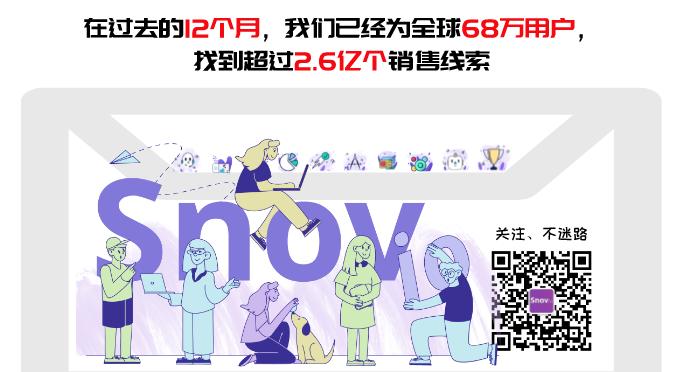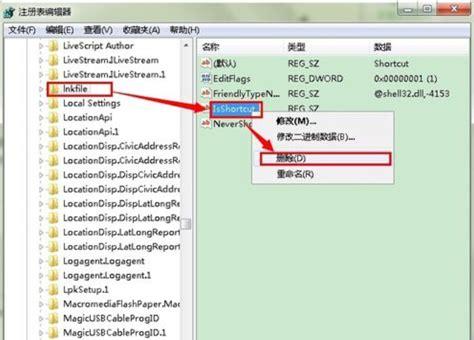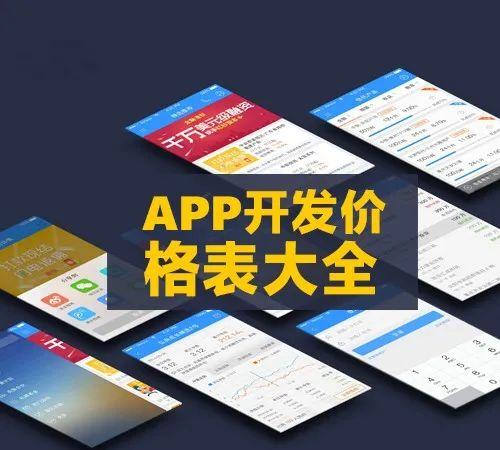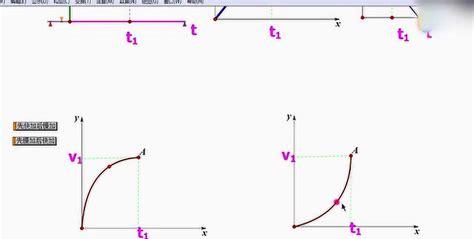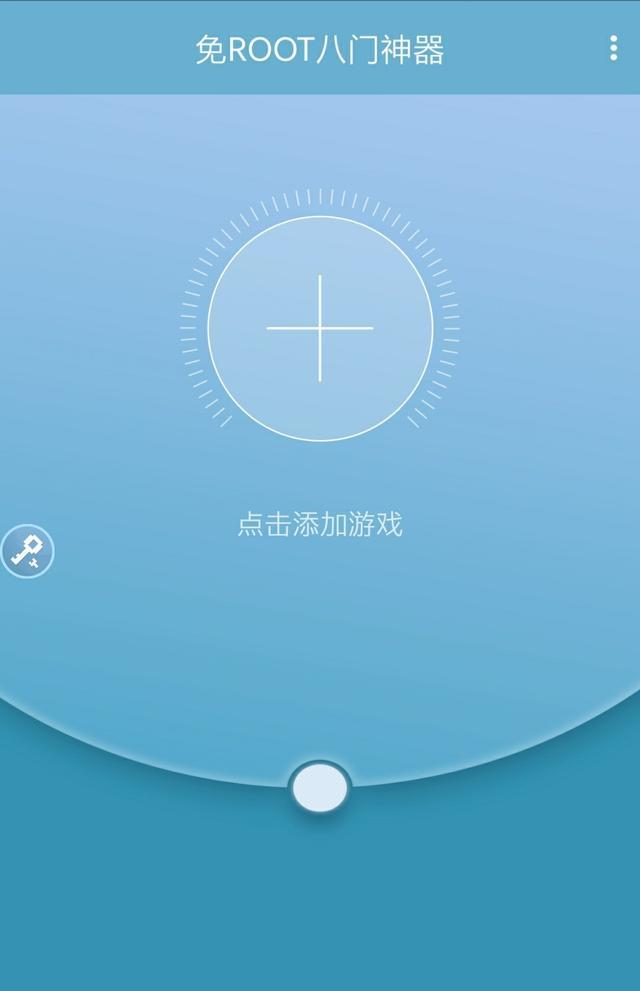如何通过 4 个步骤设置 Google Workspace (G Suite)
注册一个帐户并完成Google Workspace设置向导
将其他用户添加到您的帐户(可选)
通过向您的DNS记录添加TXT记录向Google验证域所有权
通过添加 MX 记录设置电子邮件
相关推荐(文章)
Snov.io
01
Google Workspace (G Suite) 帐户设置向导
开始使用前,需要创建自己的 Google Workspace 账户。为此,请前往此处并单击大的“开始”按钮:
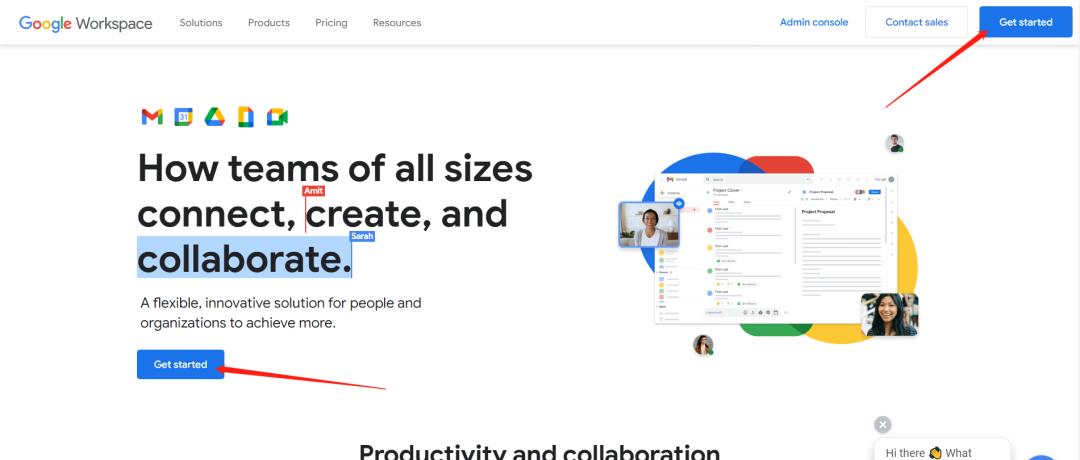
这将启动帐户设置向导,它会提示您向 Google 提供一些信息。首先,输入有关您帐户的一些基本信息。然后,单击下一步:
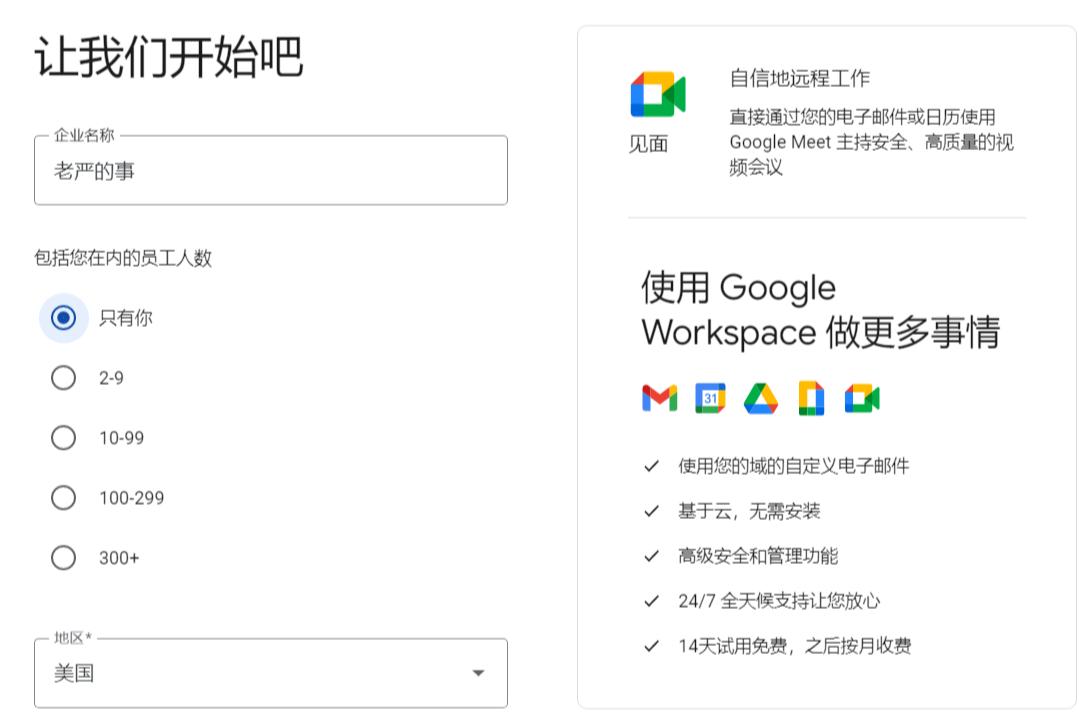
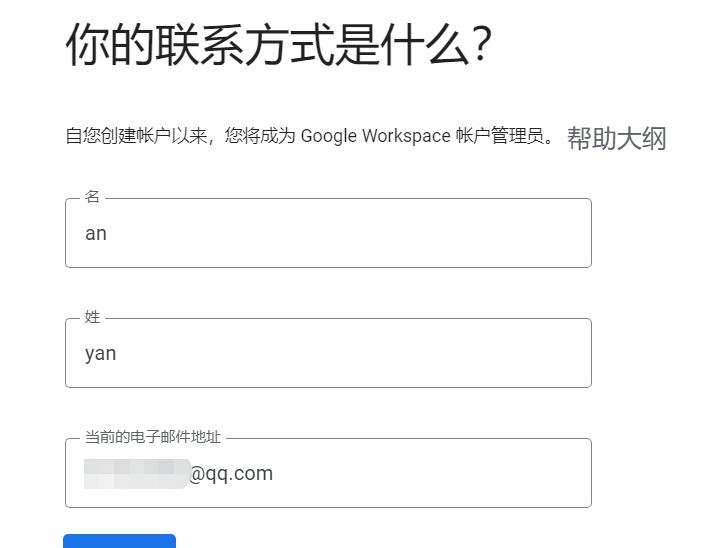
接下来,是你的企业是否已有域名。如果你已经有一个要与 Google Workspace 一起使用的网站,应该选择是,我有一个可以使用;如果没有,可以在这里直接购买域名,当然你可以到更便宜的域名购买商那里购买。
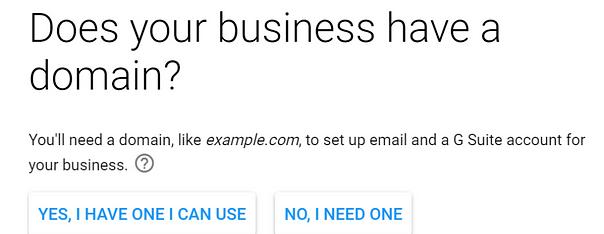
然后,在框中输入您现有的域名,然后单击Next:
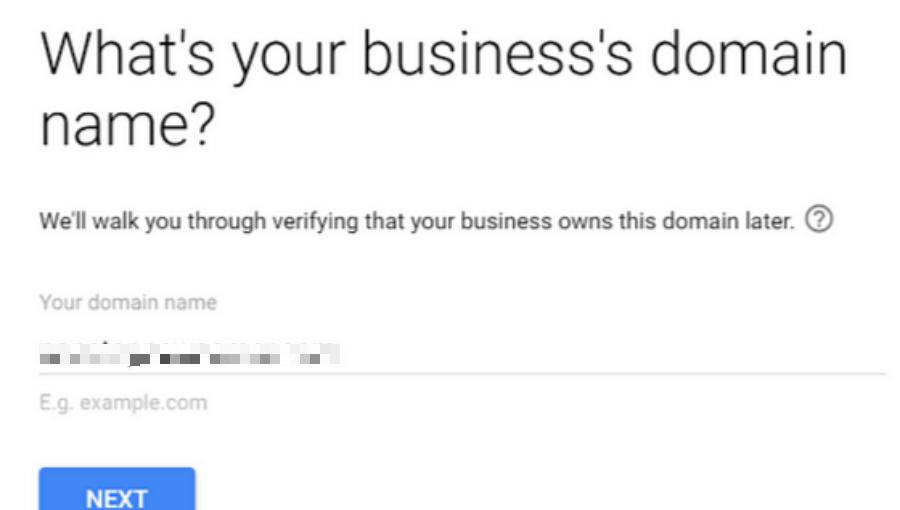
然后,再次单击下一步以确认要使用该域名:
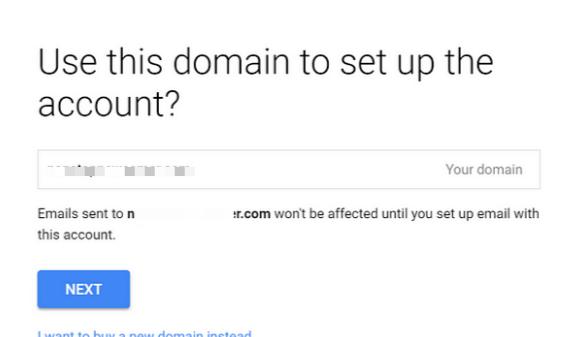
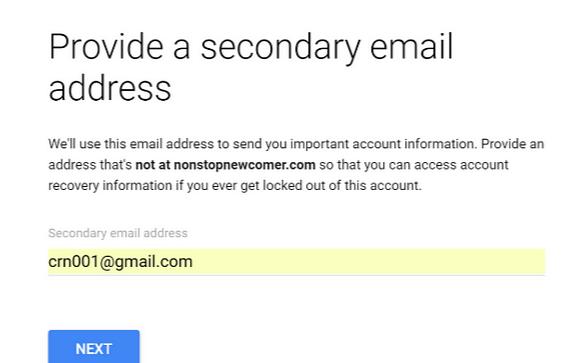
然后,单击同意并创建帐户以完成该过程:
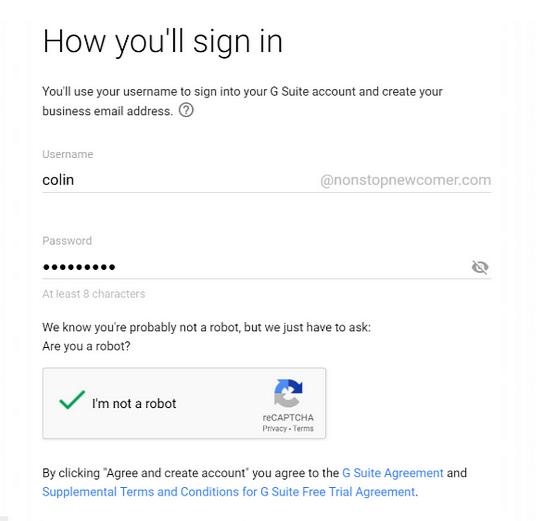
Snov.io
02
将其他人添加到 G Suite(可选)
完成上述向导后,您将看到您的帐户已创建的确认信息,以及前往设置的按钮。继续并单击该按钮:
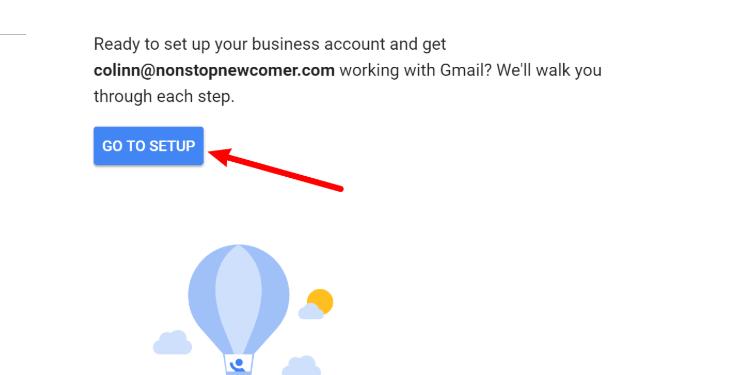
如果您是唯一将使用此 Google Workspace 帐户的人,只需选中“我已添加所有用户电子邮件… ”复选框,然后单击“下一步”:
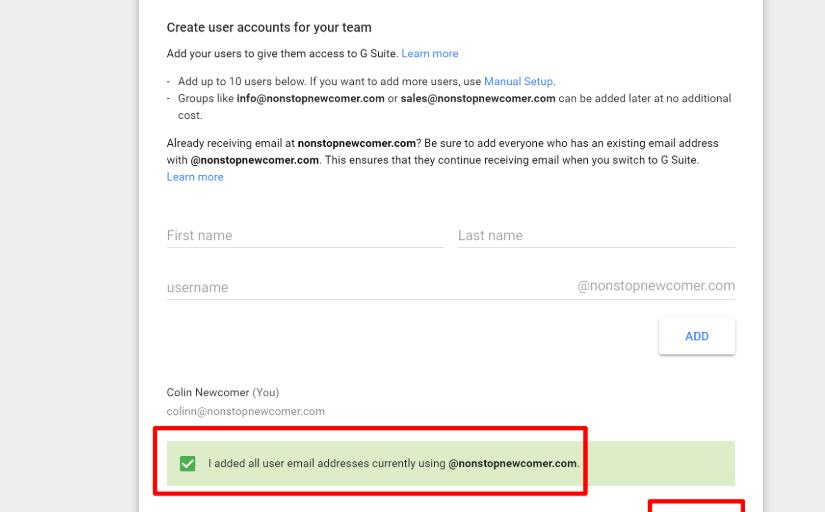
03
通过 Google 验证您的域名
现在是开始深入了解如何设置 Google Workspace (G Suite) 的更多技术方面的时候了。
首先,需要通过添加称为 TXT 记录的内容向 Google 验证你的域所有权。为帮助您执行此操作,Google 将尝试检测您的域的托管位置并提供说明。例如,Google 检测到我的示例站点托管在 SiteGround 上。
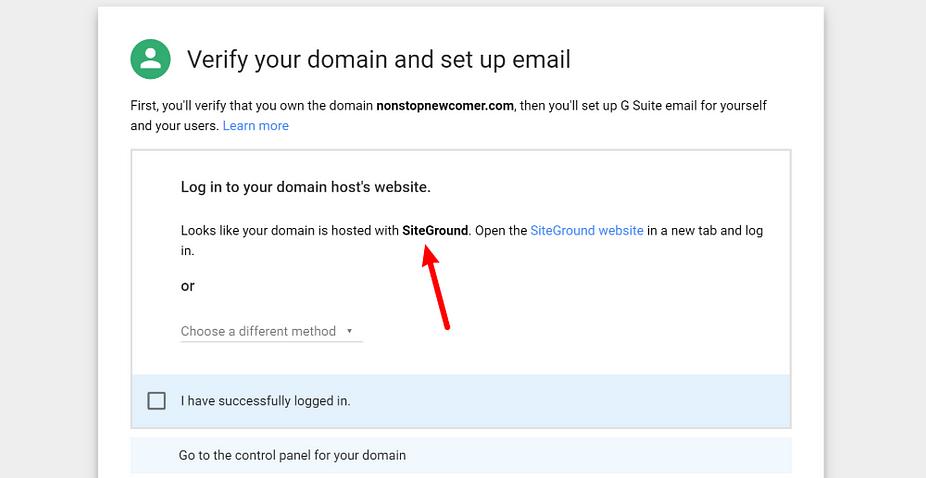
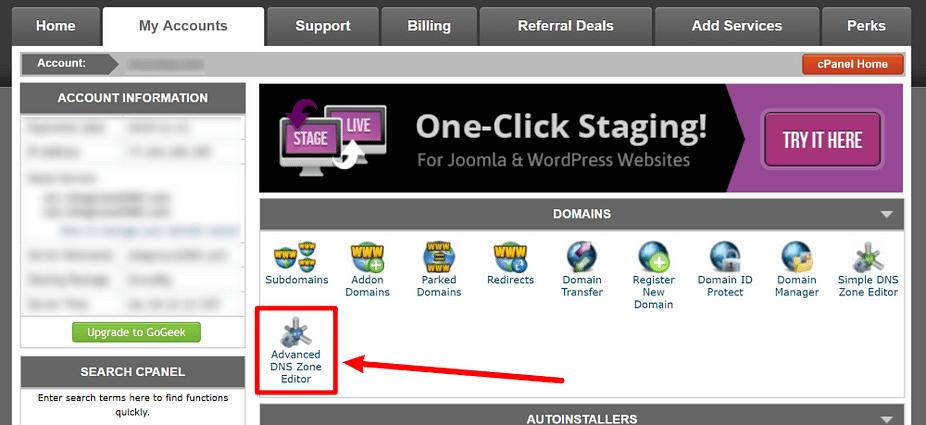
接下来,从下拉列表中选择您的域名。
然后,您需要使用表单添加一条TXT记录,其中包含来自 Google Workspace (G Suite) 网站的信息:
名称- 您的域名
TTL– 86400
类型– TXT
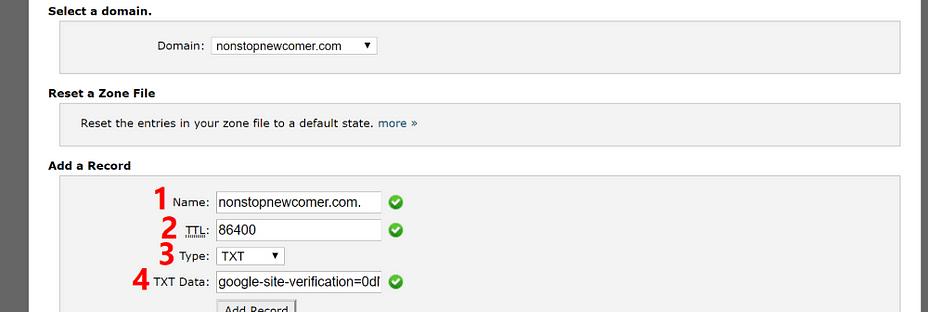
TXT 数据- 从 Google Workspace (G Suite) 界面复制和粘贴
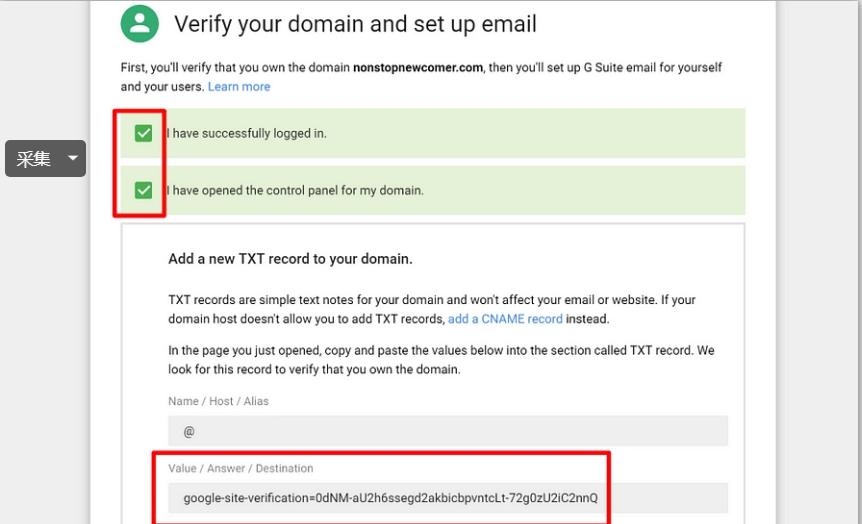
04
接下来,需要完成一个技术步骤并添加一个名为MX Records的内容。这些是允许 Google Workspace (G Suite) 为新域名处理电子邮件的东西。
同样,将向你展示如何使用 cPanel 执行此操作。但如果你的域名管理不使用 cPanel,你可能需要联系域名管理服务人员。
要开始使用,请返回主 cPanel 仪表板并找到MX Entry工具:
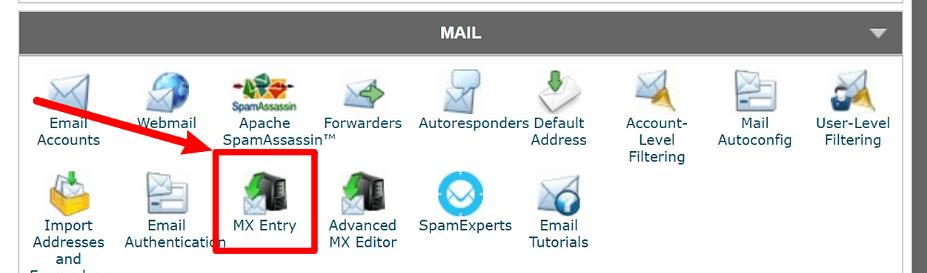
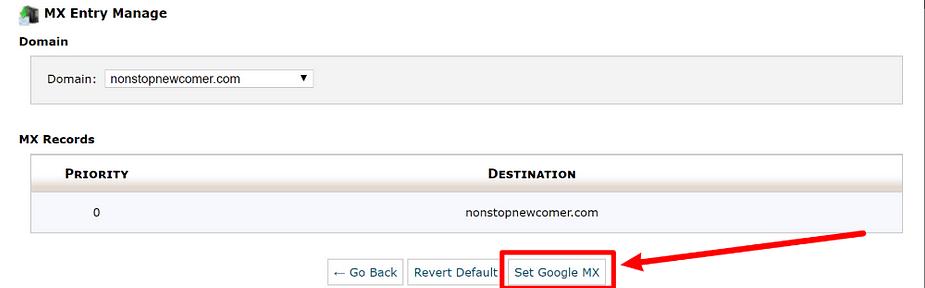
优先事项
1 ASPMX.L.GOOGLE.COM
5 ALT1.ASPMX.L.GOOGLE.COM
5 ALT2.ASPMX.L.GOOGLE.COM
10 ALT3.ASPMX.L.GOOGLE.COM
10 ALT4.ASPMX.L.GOOGLE.COM
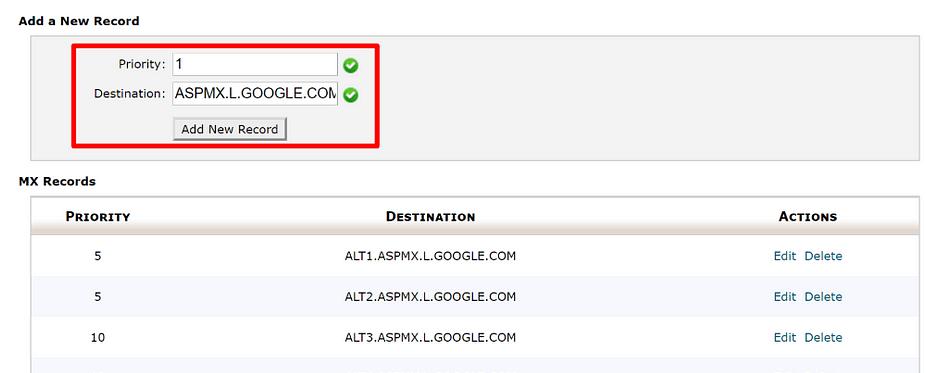
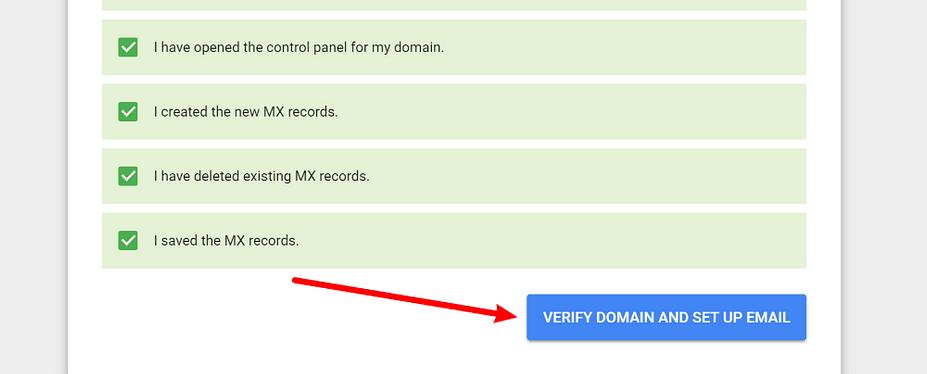
如果你做的一切都正确,你应该得到一个成功的消息:
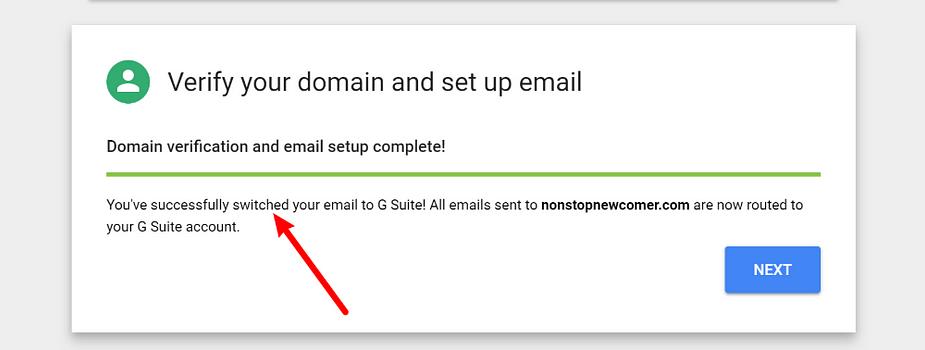
刚刚设置了 Google Workspace (G Suite),你电子邮件应该很快就会开始工作 – 尽情享受吧!请注意,电子邮件可能需要几个小时才能开始工作,因此如果没有立即收到新电子邮件,请不要担心。
相关阅读:
1、SPF、DKIM 和 DMARC概念解释:如何设置这些记录并改善垃圾邮件问题